De kennen snelheid limiet van het gebied waarin u zich bevindt, is erg belangrijk. Als je niet oppast, kun je achter je mooie zwaailichten zien die aangeven dat je moet stoppen. Het is een goede zaak dat Google Maps u gedekt heeft en een functie heeft die u de snelheidslimiet laat zien van het gebied waarin u zich bevindt.
De functie is eenvoudig in te schakelen, maar is mogelijk nog niet beschikbaar in uw Google Maps-instellingen. Als dit niet het geval is, kunt u van tijd tot tijd controleren of het er is en wanneer u het ziet, volgt u deze stappen om het in te schakelen. Hier leest u hoe u de maximumsnelheid kunt weergeven wanneer u Google Maps gebruikt.
Google Maps: zie de maximumsnelheid
Er zijn tijden dat het laatste waar je tijd voor hebt is om te controleren wat de maximumsnelheid is in een gebied. Soms wordt de maximumsnelheid duidelijk weergegeven, maar in andere gebieden niet. Het is dus altijd een goed idee om deze functie aan te zetten, voor het geval dat. U kunt de snelheidslimietfunctie inschakelen, maar Google Maps openen en vervolgens op uw profielfoto tikken en naar. gaan
Instellingen.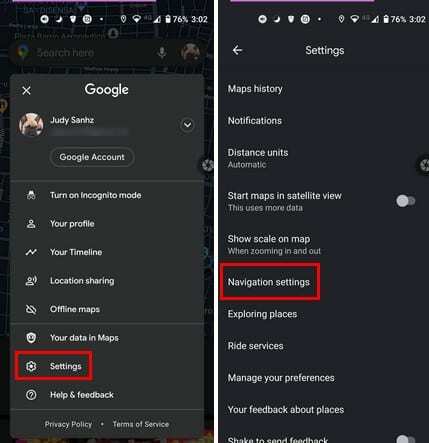
Zodra u zich in de navigatie-instellingen bevindt, ziet u verschillende opties als het gaat om het aanpassen van Google Maps voor u. Maar laten we eerst eens kijken waar u de snelheidslimietfuncties kunt inschakelen. Onder rij-opties, staat de optie Snelheidslimieten onder de Maandelijkse rijstatistieken onthouden. Als u het daar niet ziet, betekent dit dat het nog niet beschikbaar is in uw regio.
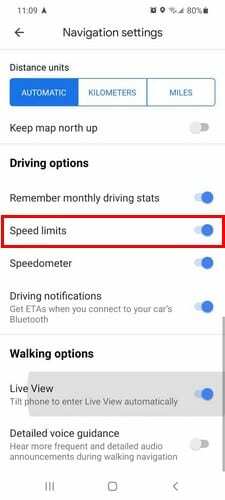
Zolang u er bent, kunt u ook andere wijzigingen aanbrengen. U kunt het begeleidingsvolume aanpassen en ook de taal wijzigen. Andere opties zijn Spraak afspelen via Bluetooth, Spraak afspelen tijdens telefoongesprekken, Audio-aanwijzingen afspelen en Playtest-geluid. Deze laatste optie laat je horen hoe de rij-indicaties zullen klinken. Als u niet tevreden bent met wat u hoort, kunt u nog meer wijzigingen aanbrengen.
Als er bepaalde dingen zijn die u wilt vermijden, zoals snelwegen, tolheffingen of veerboten, zijn er ook opties die u kunt in- of uitschakelen.
Conclusie
Alle snelheidslimieten moeten worden geëtiketteerd, maar misschien zijn ze niet zo vaak geëtiketteerd als zou moeten. Misschien ben je in de buurt, er is gewoon geen bord, en in plaats van het risico te lopen een kaartje te krijgen, is het het beste om deze functies aan te zetten als het in je Google Maps-optie staat. Kon je de snelheidslimietoptie vinden in je Google Maps-optie? Laat het me weten in de reacties hieronder.